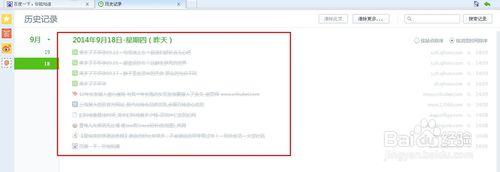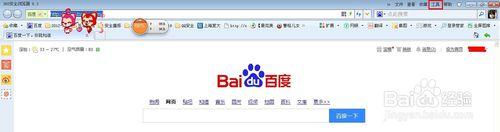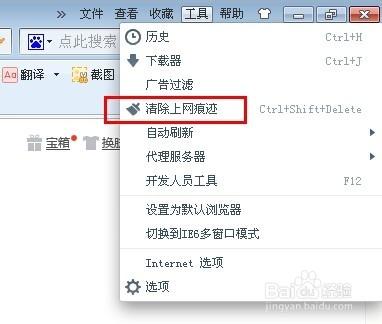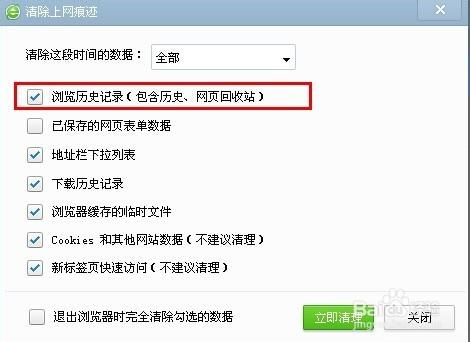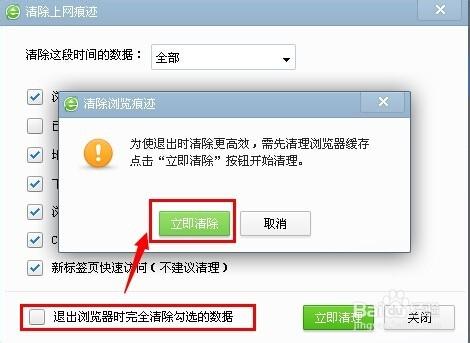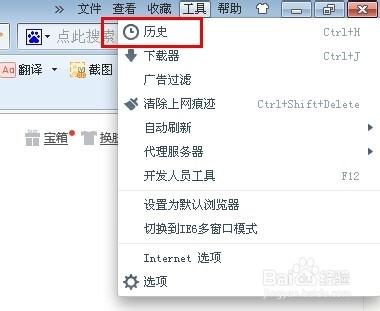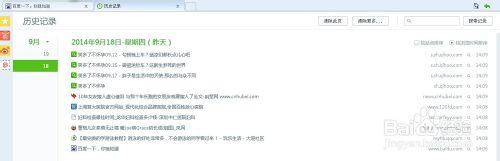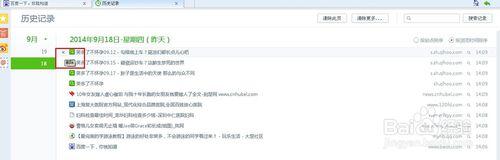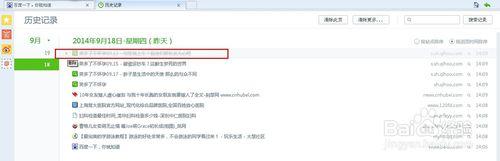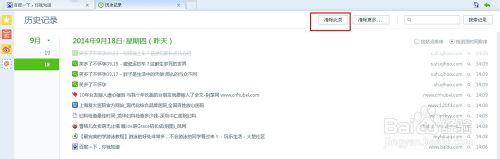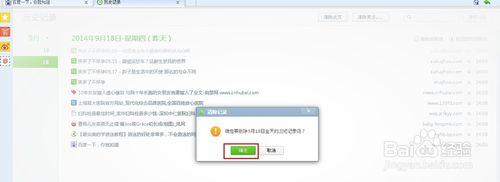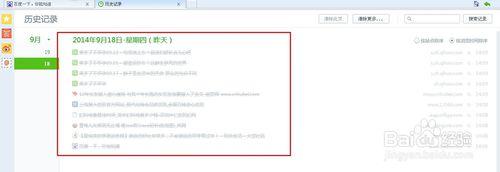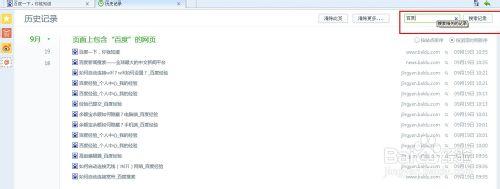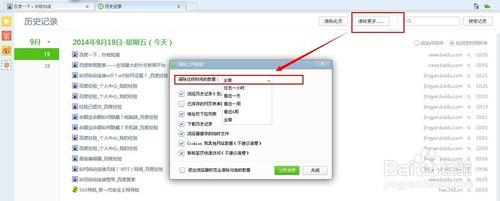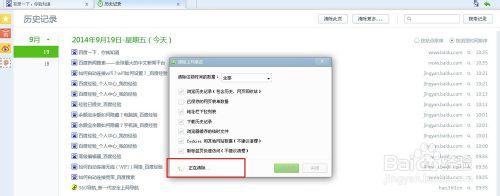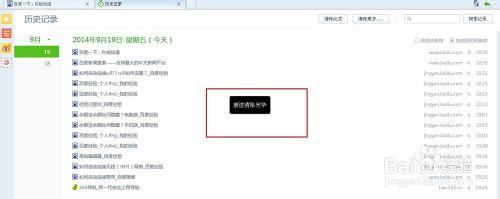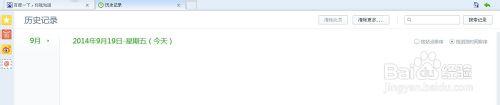每個人的電腦中肯定不止一個瀏覽器,往往都會下載多瀏覽器以便使用,今天來教教朋友們360安全瀏覽器歷史記錄如何刪除?希望對朋友們有幫助作用!
工具/原料
電腦
360安全瀏覽器
方法/步驟
打開360安全瀏覽器,如圖,點擊“工具”。
打開“工具”之後,會出現下拉菜單,如圖,選擇“清除上網痕跡”。
在“清除上網痕跡”中選擇要清除的信息,對其進行勾選。如圖所示。
如果有需求的話,可以勾選“退出瀏覽器時完全清除勾選的數據”。
方法/步驟2
打開搜狗瀏覽器,如圖,點擊“工具”選擇“歷史”。
進入“歷史”,可以選擇“清除此頁”、“清除更多”。
根據不同的需求進行刪除記錄,如果只是刪除單條瀏覽記錄,可以點擊該記錄前端“X”進行刪除,如圖,如果選擇刪除,在整個鏈接文字上面就會出現一條刪除橫線。
如圖,點擊“清除此頁”,如果確定無誤,點擊“確定”刪除。
如圖,如果選擇刪除,在整個鏈接文字上面就會出現一條刪除橫線。
也可以在“搜索相關記錄”中輸入自己想要刪除的歷史記錄名稱,如圖,搜索“百度”,然後進行刪除。
如圖,點擊“清除更多”,“清除上網痕跡”會出現提醒,根據自己的實際需求進行“確定”刪除。
如果有需求的話,可以勾選“退出瀏覽器時完全清除勾選的數據”。
注意事項
如果需要刪除全部歷史記錄,直接點擊“清除更多”選擇“全部”清除即可。
如果只是刪除部分歷史記錄,根據刪除需要進行操作即可。